Aktualizácia firmvéru (distribúcia)
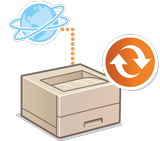
|
Ak má zariadenie prístup na internet, najnovší firmvér pre zariadenie si môžete stiahnuť z distribučného servera spoločnosti Canon. Môže to byť flexibilnejšie a praktickejšie ako druhý spôsob aktualizácie (Aktualizácia firmvéru), lebo je k dispozícii možnosť manuálnej aj automatickej aktualizácie a firmvér si môžete stiahnuť v čase, keď vám to vyhovuje, alebo ihneď po sprístupnení najnovšej verzie. Na vykonávanie týchto operácií sú potrebné oprávnenia správcu. Ak chcete použiť túto funkciu, musíte o ňu požiadať. Ak chcete získať ďalšie informácie, skontaktujte sa s predajcom alebo servisným zástupcom.
|

|
|
Táto položka nemusí byť v niektorých krajinách alebo oblastiach dostupná.
Príprava na aktualizáciu firmvéruZálohujte údaje a nastavenia zariadenia pre prípad, ak by aktualizácia firmvéru neprebehla správne.
|
1
Spustite Remote UI (Vzdialené PR). Spustenie Remote UI (Vzdialené PR)
2
Na stránke portálu kliknite na položku [Settings/Registration]. Obrazovka Remote UI (Vzdialené PR)
3
Kliknite na položky [License/Other]  [Register/Update Software].
[Register/Update Software].
 [Register/Update Software].
[Register/Update Software].4
Vykonajte test komunikácie.
Vyskúšajte, či máte prostredníctvom siete prístup na distribučný server.
|
1
|
Kliknite na tlačidlo [Display Logs/Communication Test].
|
|
2
|
Kliknite na položky [Communication Test]
 [Yes]. [Yes].Zobrazia sa výsledky testu komunikácie.
Ak sa zobrazí hlásenie [Could not connect to the distribution server. Check the distribution server and network.], skontrolujte, či je kábel LAN zapojený a či sú nastavenia siete správne nakonfigurované. Inštalácia pomocou sprievodcu inštaláciou
|
5
Kliknite na položky [Distributed Update]  [Confirm New Firmware].
[Confirm New Firmware].
 [Confirm New Firmware].
[Confirm New Firmware].6
Nakonfigurujte potrebné nastavenia.

 [Current Version]/[Applicable Firmware]
[Current Version]/[Applicable Firmware]
Tu si môžete skontrolovať aktuálnu a novú verziu firmvéru.
 [Release Note]
[Release Note]
Tu sa zobrazujú dôležité informácie. Pozorne si ich prečítajte a presvedčte sa, či im rozumiete.
 [Distribution Schedule]
[Distribution Schedule]
Ak si chcete stiahnuť firmvér ihneď, vyberte možnosť [Distribute now]. Ak chcete automaticky prevziať firmvér v stanovenom dátume a čase, vyberte možnosť [Distribute at specified date and time] a do polí [Year:]/[Month:]/[Day:]/[Time:] zadajte dátum a čas. Čas môžete nastaviť až týždeň dopredu.
 [Timing to Apply]
[Timing to Apply]
Ak chcete po dokončení sťahovania firmvér ihneď automaticky použiť, vyberte možnosť [Apply immediately after distribution]. Ak chcete automaticky použiť firmvér v stanovenom dátume a čase, vyberte možnosť [Apply at specified date and time] a do polí [Year:]/[Month:]/[Day:]/[Time:] zadajte dátum a čas. Môžete vybrať aj možnosť [Apply manually] a použiť firmvér manuálne.
 [Updated Module Only]
[Updated Module Only]
Ak chcete vykonať rozdielovú aktualizáciu (stiahnuť len rozdiel medzi aktuálnou a novou verziou firmvéru), vyberte možnosť [On]. Ak si chcete stiahnuť celý firmvér, vyberte možnosť [Off]. Pozor, niektoré verzie firmvéru nepodporujú rozdielovú aktualizáciu.
 [E-Mail Address]
[E-Mail Address]
Zadajte svoju e-mailovú adresu. Distribučný server pošle stav aktualizácie na e-mailovú adresu, ktorú sem zadáte.
 [Comments]
[Comments]
Zadajte popis alebo poznámku, ktoré chcete pridať do e-mailu. Ak spravujete viaceré tlačiarne/multifunkčné tlačiarne, zadaním názvu zariadenia si môžete uľahčiť identifikáciu stavov jednotlivých zariadení.
7
Kliknite na položky [Execute]  [OK].
[OK].
 [OK].
[OK].Ak sa zobrazí obrazovka s licenčnou zmluvou, prečítajte si ju a kliknite na možnosť [I Accept].
Ak ste v predchádzajúcom kroku vybrali možnosť [Apply immediately after distribution] alebo [Apply at specified date and time], zariadenie sa po použití firmvéru automaticky reštartuje. Ak ste vybrali možnosť [Apply manually], stiahnutý firmvér je potrebné použiť manuálne. Použitie stiahnutého firmvéru
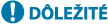
|
|
Opätovnou zmenou nastavení distribuovanej aktualizácie sa môže stiahnutý firmvér odstrániť alebo sa zrušia naplánované nastavenia.
|

|
Zrušenie plánu distribúcieNa obrazovke zobrazenej v kroku 5 kliknite na možnosť [Delete Scheduled Distribution]
 [Yes]. [Yes]. |

|
Automatické vyhľadávanie nového firmvéru (plánovaná aktualizácia)Ak ste v kroku 5 klikli na možnosť [Scheduled Update Settings]
 [Edit], môžete zariadenie nastaviť tak, že bude na distribučnom serveri pravidelne kontrolovať, či nie je k dispozícii nový firmvér. Ak sa sprístupní nový firmvér, stiahne sa a firmvér v zariadení sa aktualizuje. Nastavenie plánovaných aktualizácií [Edit], môžete zariadenie nastaviť tak, že bude na distribučnom serveri pravidelne kontrolovať, či nie je k dispozícii nový firmvér. Ak sa sprístupní nový firmvér, stiahne sa a firmvér v zariadení sa aktualizuje. Nastavenie plánovaných aktualizácií |
Použitie stiahnutého firmvéru
1
Spustite Remote UI (Vzdialené PR). Spustenie Remote UI (Vzdialené PR)
2
Na stránke portálu kliknite na položku [Settings/Registration]. Obrazovka Remote UI (Vzdialené PR)
3
Kliknite na položky [License/Other]  [Register/Update Software].
[Register/Update Software].
 [Register/Update Software].
[Register/Update Software].4
Kliknite na položky [Distributed Update]  [Apply Firmware]
[Apply Firmware]  [OK].
[OK].
 [Apply Firmware]
[Apply Firmware]  [OK].
[OK].Ihneď po použití firmvéru sa zariadenie automaticky reštartuje.

Odstránenie firmvéru
Kliknite na položky [Delete Firmware]  [OK].
[OK].
 [OK].
[OK].